3 דרכים לייצא הודעות טקסט מאנדרואיד ל-PDF
Miscellanea / / November 20, 2023
טלפונים אנדרואיד מציעים אפשרות מקורית מצוינת לגבות הודעות טקסט. עם זאת, ישנם מקרים שבהם אנו רוצים לייצא הודעות טקסט אנדרואיד כדי להשתמש בהן מחוץ לאפליקציית ההודעות. זה יכול להיות להדפסה לבית המשפט, כזיכרון, או לקריאה טובה יותר בכל מכשיר. אז אם אתה רוצה לייצא הודעות טקסט מאנדרואיד ל-PDF, נראה לך שלוש דרכים.

כל השיטות להורדת הודעות טקסט בפורמט PDF המוזכרות בפוסט זה הן בחינם ועובדות על סמסונג וטלפונים אנדרואיד אחרים. עם זה מחוץ לדרך, בואו נתחיל.
שיטה 1: שימוש באפליקציית גיבוי ושחזור SMS
זוהי אחת האפליקציות הטובות ביותר ללקיחת ושחזור הגיבוי של הודעות טקסט בטלפונים אנדרואיד. אתה יכול גם להשתמש בו כדי לייצא הודעות טקסט בפורמט PDF.
תחילה נצטרך ליצור גיבוי של הודעות טקסט ולאחר מכן להמיר את אותו גיבוי ל-PDF, כפי שמוצג להלן. חילקתי את השלבים לשני חלקים להבנה טובה יותר:
חלק א': צור גיבוי של הודעות טקסט
שלב 1: התקן ופתח את אפליקציית גיבוי ושחזור SMS בטלפון שלך.
הורד SMS גיבוי ושחזור
שלב 2: הקש על סמל שלושת הפסים ובחר גבה עכשיו.

שלב 3: הפעל את החלפת המצב שליד הודעות וכבה את המתג עבור יומני שיחות.
שלב 4: הקש על אפשרויות מתקדמות כדי לכלול קבצים מצורפים ומדיה, בחר שיחות בודדות או בחר טווח תאריכים עבור SMS.
הערה: אם ברצונך לייצא שיחה מסוימת כ-PDF, הפעל את המתג לצד שיחות נבחרות בלבד ובחר את השיחה לשמירה כ-PDF.

שלב 5: תחת האפשרות מיקום גיבוי, בחר את מיקום האחסון שבו ברצונך לשמור את הגיבוי. נלך עם הטלפון. אז, הפעל את המתג ליד הטלפון שלך.
שלב 6: הקש על גיבוי. יופיע חלון אישור. הקש על כן.

עֵצָה: לדעת איך ל לדעת אם הודעה נמסרה בטלפון אנדרואיד.
חלק ב': המרת גיבוי ל-PDF
שלב 1: באותה אפליקציה, הקש על סמל שלושת הפסים ובחר הצג גיבויים.

שלב 2: כעת, בחר את מיקום האחסון שבו שמרת את הגיבוי של ההודעות. לאחר מכן, בחר את הגיבוי מהרשימה.
שלב 3: לאחר מכן, בחר את השיחה בגיבוי שברצונך לייצא כ-PDF.

שלב 4: הקש על סמל שלוש הנקודות ובחר הדפס שיחה.

שלב 5: הקש על בחר מדפסת ובחר שמור כ-PDF. לבסוף, הקש על סמל ה-PDF.
שלב 6: אפליקציית סייר הקבצים תיפתח. בחר את מיקום האחסון לשמירת ה-PDF שלך והקש על שמור.
זהו זה. יצאת בהצלחה את הודעות הטקסט שלך ב-Android בפורמט PDF.
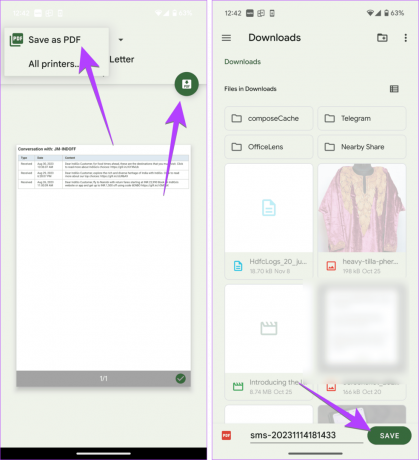
עֵצָה: לאחר יצירת PDF, למד כיצד לעשות זאת עריכת PDF בטלפונים אנדרואיד.
שיטה 2: שימוש ב-Textra
לקוח ה-SMS של צד שלישי, כלומר, אפליקציית Textra, מאפשר לך גם להמיר הודעות טקסט (SMS) ל-PDF בטלפון האנדרואיד שלך.
באפליקציה זו, עליך לשלוח לעצמך את השיחה בדוא"ל בפורמט TXT ולאחר מכן להמיר את קובץ ה-TXT ל-PDF. אל תדאג. כל השלבים ניתנים להלן:
שלב 1: התקן ופתח את אפליקציית Textra בטלפון האנדרואיד שלך. הפוך אותה לאפליקציית ברירת המחדל שלך להעברת הודעות כאשר תתבקש לאחר פתיחתה בפעם הראשונה.
הורד את אפליקציית Textra SMS
שלב 2: לחץ והחזק את שרשור השיחה שברצונך לייצא כ-PDF והקש על סמל שלוש הנקודות בחלק העליון, ואחריו שתף כדואר אלקטרוני.
הערה: אם אינך רואה את האפשרות, פתח תחילה את שרשור ההודעות. הקש על החץ למטה, לחץ על סמל שלוש הנקודות ובחר שתף כדואר אלקטרוני.

שלב 3: בחר כל אפליקציה כדי לשתף את קובץ ה-txt. אתה יכול לשלוח אותו כהודעת וואטסאפ או במייל לעצמך.
המטרה היא לשמור את קובץ ה-TXT המיוצא במקום כלשהו כדי להמיר אותו ל-PDF בשלב הבא. עבור המדריך הזה, נניח ששלחתי את הקובץ לעצמי באימייל.

שלב 4: פתח את האימייל עם קובץ ה-TXT. הקש על קובץ ה-TXT, שייפתח בדפדפן אינטרנט.
שלב 5: הקש על סמל שלוש הנקודות בדפדפן ובחר שתף.

שלב 6: הקש על הדפס. לאחר מכן, בחר שמור כ-PDF מהתיבת בחר מדפסת בחלק העליון והקש על סמל ה-PDF.
שלב 7: בחר את מיקום האחסון בטלפון אנדרואיד שלך כדי לשמור את קובץ ה-PDF עם ההודעות המיוצאות.

עֵצָה: לדעת איך ל מחק הודעות טקסט מרובות או את כל הודעות הטקסט בטלפונים אנדרואיד.
שיטה 3: על ידי צילום מסך ארוך
שיטה נוספת לשמירת הודעות טקסט ל-PDF בטלפונים אנדרואיד היא על ידי זמן ארוך או צילום מסך גלילה של הודעות. בדרך כלל, צילום מסך רגיל יכול להתאים רק ל-2-3 הודעות. כאן נכנס לתמונה צילום מסך גלילה. לאחר צילום מסך גלילה, המר את התמונה ל-PDF באמצעות כלים מקוונים.
היתרון בשיטה זו הוא שאינך צריך לתת גישה להודעות שלך לאף אפליקציה של צד שלישי. עם זאת, השיטה תהיה מייגעת אם יש לך הרבה הודעות בשיחה.
הבה נבדוק את ההוראות המפורטות שלב אחר שלב:
שלב 1: הפעל את אפליקציית ההודעות ופתח את השיחה שאת צילום המסך שלה ברצונך לצלם.
שלב 2: עבור לראש שרשור ההודעות וצלם צילום מסך.
שלב 3: לאחר צילום מסך, תראה חלון קופץ בתחתית. הקש על סמל צילום מסך גלילה.
שלב 4: בחר את האזור שברצונך ללכוד ולחץ על הלחצן שמור.
צילום המסך הארוך יישמר בגלריה של הטלפון שלך.

שלב 5: כעת, השתמש בכל ממיר JPG ל-PDF בחינם כדי להמיר את התמונה ל-PDF. נשתמש ב-Ilovepdf. אתה יכול להשתמש בכל כלי אחר לבחירתך. פתח אותו בדפדפן בטלפון או במחשב שלך.
Ilovepdf.com
שלב 6: הקש על בחר תמונות JPG ובחר את צילום המסך.
שלב 7: הקש על המר ל-PDF.

שלב 8: המתן עד שהכלי ימיר את התמונה ל-PDF. לאחר שתסיים, הקש על הורד PDF.

בנוסף לכלי הנ"ל, אתה יכול להשתמש גם באתרים הבאים:
- SmallPDF
- המרת PDF בחינם
עֵצָה: אם טלפון האנדרואיד שלך אינו תומך בצילומי מסך ארוכים, בדוק אפליקציות שיכולות לצלם צילומי מסך גלילה.
הדפס הודעות טקסט
כך תוכל לייצא הודעות טקסט מאנדרואיד ל-PDF. אתה יכול גם להדפיס הודעות מטלפון האנדרואיד שלך. לא רק זה, אלא לפני שאתה הולך, למד כיצד לעשות זאת להדפיס הודעות וואטסאפ.
עודכן לאחרונה ב-16 בנובמבר, 2023
המאמר לעיל עשוי להכיל קישורי שותפים שעוזרים לתמוך ב-Guiding Tech. עם זאת, זה לא משפיע על שלמות העריכה שלנו. התוכן נשאר חסר פניות ואותנטי.

נכתב על ידי
מהוויש מושטק הוא מהנדס מחשבים בתואר. אהבתה לאנדרואיד ולגאדג'טים גרמה לה לפתח את אפליקציית האנדרואיד הראשונה לקשמיר. הידועה בשם דיאל קשמיר, היא זכתה בפרס נארי שאקטי היוקרתי מנשיא הודו על כך. היא כותבת על טכנולוגיה כבר 6+ שנים, והענפים האהובים עליה כוללים מדריכי הוראות, הסברים, טיפים וטריקים עבור אנדרואיד, iOS/iPadOS, מדיה חברתית ואפליקציות אינטרנט. אתה יכול גם למצוא את הפוסטים שלה ב- MakeTechEasier, TechWiser ו- NerdsChalk.



